Kako bežično sinkronizirati Android sa sustavom Windows 10
Miscelanea / / August 05, 2021
Sinkronizacija stvari poput obavijesti, tekstualnih poruka, fotografija, web stranica i poziva između pametnog telefona i računala može zvučali su kao težak i u potpunosti nemoguć zadatak prije samo nekoliko godina, ali to nije slučaj više.
Na Build 2017, izvršni direktor Microsofta Satya Nadella rekao je: „Korisničko iskustvo obuhvatit će sve vaše uređaje. To iskustvo s više uređaja sada je ono što treba platformu. "
Godina je 2020., a bežični pristup nikad nije bio lakši. Pomoću pravih kombinacijskih aplikacija možete bežično sinkronizirati svoj Android pametni telefon s Windows 10 računalom ili prijenosnim računalom u samo nekoliko minuta. I, u ovom ćemo vam članku pokazati kako to točno učiniti.
Sadržaj
- 1 Vaš telefonski pratitelj - veza do sustava Windows
- 2 Je li povezivanje telefona s računalom sigurno?
- 3 Kako postaviti aplikaciju za telefon
- 4 Kako prenijeti fotografije s telefona na računalo
- 5 Kako poslati tekst s Windows 10 na kontakte na pametnom telefonu
- 6 Kako preslikati obavijesti s telefona na računalo
- 7 Kako slati web stranice s telefona na računalo
- 8 Kako prekinuti vezu računala i telefona
Vaš telefonski pratitelj - veza do sustava Windows
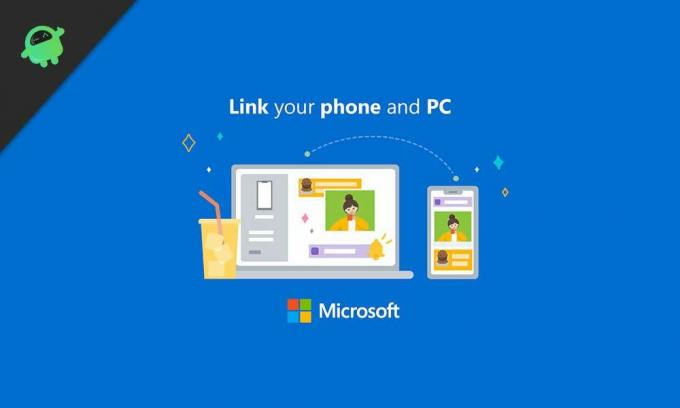
Your Phone Companion aplikacija je za sinkronizaciju koju je stvorio Microsoft za Android i iPhone, a koja omogućuje vam bežični pristup ili sinkronizaciju više funkcija i datoteka koje se nalaze na vašem telefonu izravno na PC.
Aplikacija nudi više značajki koje se mogu koristiti na bilo kojem telefonu, ali specifična značajka, nazvana Zrcaljenje zaslona, ograničena je samo na određeni hardver.
Zrcaljenje zaslona omogućuje kopiranje zaslona telefona na računalo, omogućujući vam upotrebu Android aplikacija na radnoj površini. Nažalost, trenutno nije dostupan svima.
Ipak, aplikacija nudi puno korisnih značajki. To, međutim, nije slučaj s iPhoneom, jer stroga ograničenja koja je postavio Apple ne dopuštaju aplikaciji da u potpunosti funkcionira na iOS-u.
Je li povezivanje telefona s računalom sigurno?
Povezivanje telefona s računalom potpuno je sigurno jer sve usluge ili aplikacije koje trebate koristiti dolaze iz uglednih izvora i povremeno se temeljito provjeravaju zbog privatnosti i sigurnosti vrijeme.
Aplikacija Your Phone Companion i Windows 10 dolaze od Microsofta, a i vaš Telefon mora biti pouzdanog proizvođača. Mislim, ne mogu se sjetiti ničega lošeg što bi se moglo dogoditi povezivanjem telefona i računala.
Kako postaviti aplikaciju za telefon

Postavljanje aplikacije Telefon na računalu sa sustavom Windows 10 izuzetno je jednostavno. Evo kako to učiniti u samo nekoliko koraka.
- Otvorite aplikaciju Postavke na računalu sa sustavom Windows 10.
- U izborniku postavki kliknite opciju Telefon.
- Na sljedećoj stranici odaberite operativni sustav svog telefona, tj. Android ili iOS (iPhone). U ovom ćemo slučaju odabrati Android i nastaviti.
- Zatim unesite kod države i telefonski broj koji je aktivan na spomenutom pametnom telefonu.
- Dobit ćete tekstualnu poruku s vezom na željenu aplikaciju.
- Instalirajte aplikaciju.
- Zatim ćete na zaslonu radne površine vidjeti QR kôd. Pomoću aplikacije Vaš telefon na telefonu skenirajte QR kôd da biste povezali oba uređaja.
- Sada aplikaciji dajte potrebno dopuštenje poput pristupa kontaktima, upućivanja i upravljanja telefonskim pozivima, slanja i pregledavanja SMS-a, pokretanja u pozadini i pristupa medijskim datotekama.
Sada kada aplikacija ima pristup svim dopuštenjima koja su joj potrebna, povezana je s vašim računalom i spremni ste za početak.
Budući da je aplikacija u potpunosti postavljena, na računalu možete bežično vidjeti obavijesti, tekstualne poruke, fotografije i zapisnike poziva. Zatim ćemo vidjeti nekoliko savjeta i trikova kako biste na najbolji način iskoristili aplikaciju Your Phone Companion.
Kako prenijeti fotografije s telefona na računalo
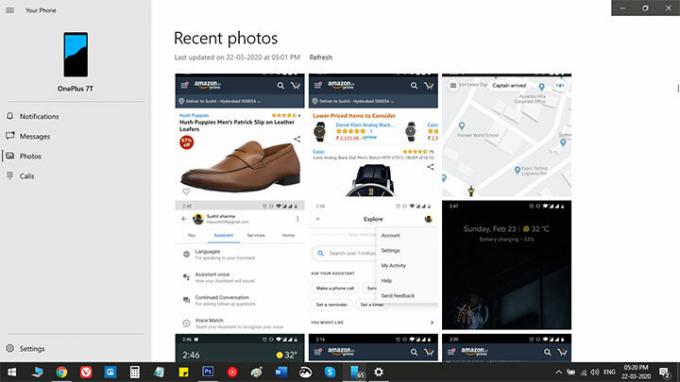
Aplikacija Vaš telefon u sustavu Windows 10 prikazuje sve fotografije i snimke zaslona s vašeg telefona na računalu nakon što kliknete karticu Fotografije na lijevoj bočnoj traci.
S ovog zaslona možete povući i ispustiti slike u istraživač datoteka ili upotrijebiti tradicionalnu metodu kopiranja i lijepljenja desnim klikom na fotografiju. Štoviše, možete čak i dijeliti slike putem e-pošte, a da ih uopće ne spremate na svoje računalo.
Kako poslati tekst s Windows 10 na kontakte na pametnom telefonu

Sada kada su vaš telefon i računalo sinkronizirani, na računalu možete vidjeti svoje stare, kao i tekstualne poruke ili razgovore u stvarnom vremenu. Štoviše, na tekst također možete odgovoriti izravno s računala. Evo kako to učiniti.
Otvorite aplikaciju Vaš telefon na računalu i kliknite Poruke na lijevoj bočnoj traci. Ovo će prikazati sve vaše tekstualne poruke na ekranu. Ako nije, kliknite osvježi i pričekajte neko vrijeme. Kliknite bilo koji tekst na koji želite poslati odgovor. Zatim upišite svoju poruku u okvir za poruku i pritisnite send.
Možete dodati emojije, GIF-ove ili slike. Štoviše, ako vaš telefon ima dvije SIM kartice, možete se prebacivati između njih baš kao što biste to učinili na telefonu.
Kako preslikati obavijesti s telefona na računalo
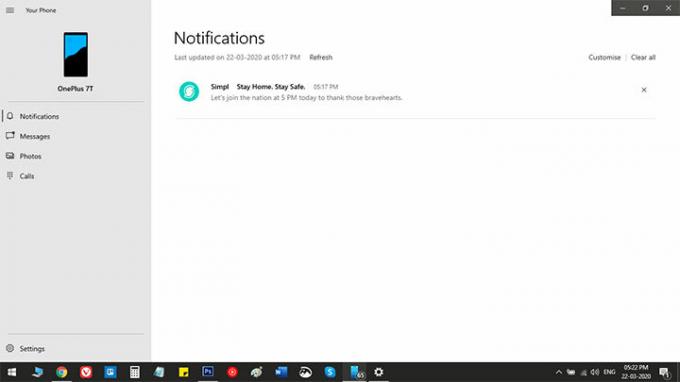
Opet, zrcaljenje obavijesti prilično je jednostavno; odnosno ako ste pravilno slijedili gore spomenute korake. Ako su aplikacije pravilno postavljene, vidjet ćete sve dolazne obavijesti na kartici obavijesti.
Iz opcija postavki na računalu možete odlučiti koje će aplikacije prikazivati obavijesti na računalu.
Kako slati web stranice s telefona na računalo
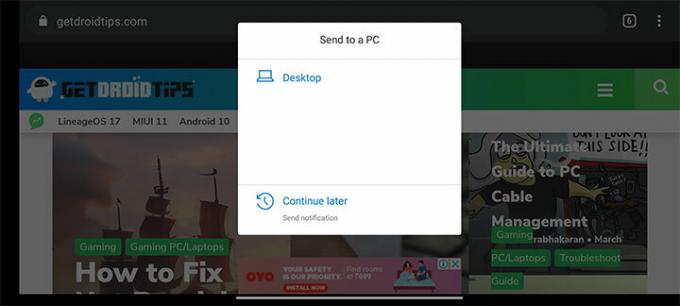
Ovo je možda moja najčešće korištena značajka vašeg telefona - slanje web stranica s vašeg telefona na računalo. Da biste to učinili, otvorite web stranicu na telefonu, dodirnite gumb za dijeljenje i na izborniku za dijeljenje odaberite Your Phone Companion. Nakon što to učinite, vidjet ćete da se preglednik Edge na radnoj površini automatski otvara s istom web stranicom koju ste dijelili putem telefona.
Kako prekinuti vezu računala i telefona
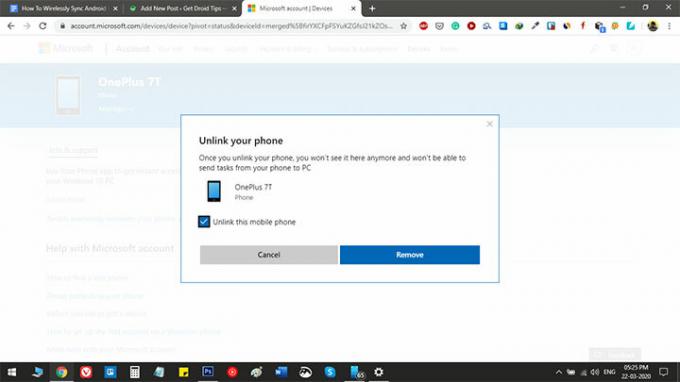
Ako iz bilo kojih razloga želite prekinuti vezu između telefona i računala, idite na odjeljak telefona u postavkama na računalu. Zatim kliknite "Upravljanje svim uređajima povezanim s vašim Microsoftovim računom." Sada će se otvoriti prozor preglednika u kojem ćete vidjeti sve telefone koji su povezani s vašim računom e-pošte. Jednostavno kliknite "Otključaj ovaj telefon" ispod telefona s kojim želite prekinuti vezu.



